Manuale UFFICIALE sulla configurazione e la risoluzione dei problemi di controller e volanti
Introduzione
Spero che questa guida ti aiuti a impostare i controlli per un tempo di gioco confortevole.
Concetti di base e configurazione
In alto vedrai le preimpostazioni di controllo.
Scegli quello che fa per te. Se personalizzi il preset scelto, tieni presente che ognuno salva separatamente. È possibile ripristinare il preset selezionato con il pulsante freccia a destra.
 -
-
Successivamente vedrai l'opzione Stile di controllo. Cambia il modo in cui il bus reagisce ai tasti e all'asse. Passa il mouse sopra l'opzione per saperne di più.
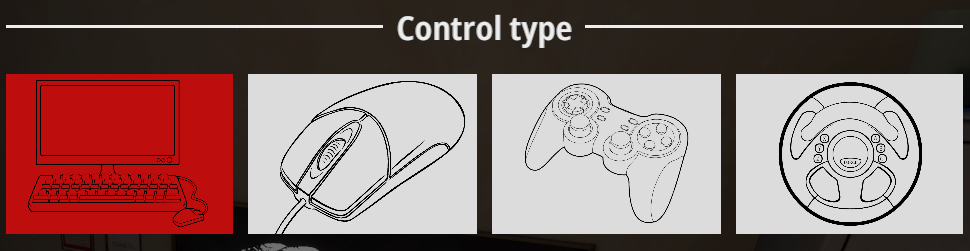 -
-
Successivamente vedrai un assortimento di attacchi d'azione.
Azioni semplici:
 Puoi assegnare 2 chiavi per questa azione, faranno esattamente la stessa cosa.
Puoi assegnare 2 chiavi per questa azione, faranno esattamente la stessa cosa.
Ogni azione che supporta l'input continuo ha un menu a discesa in cui puoi scegliere come controllarla.
Sappi che puoi ancora assegnare il pulsante per l'azione dell'asse e l'asse per l'azione con due pulsanti, ma ciò può comportare un comportamento strano e dipende da te. Le ruote reagiscono in modo diverso ai pulsanti e agli assi, quindi potresti voler sperimentare questo.
Due pulsanti:
 Diversamente dagli input non continui, i pulsanti qui rappresentano direzioni diverse – (Giù e Su).
Diversamente dagli input non continui, i pulsanti qui rappresentano direzioni diverse – (Giù e Su).
Asse e asse Logitech:
 Zona morta: deviazione minima dell'asse necessaria all'azione per la registrazione. Se hai un vecchio controller, può produrre rumore, puoi usare questa impostazione per il gioco per ignorare questo rumore.
Zona morta: deviazione minima dell'asse necessaria all'azione per la registrazione. Se hai un vecchio controller, può produrre rumore, puoi usare questa impostazione per il gioco per ignorare questo rumore.
Sensibilità: dove si trova il punto medio di un asse. Controlla indirettamente la sensibilità.
Tieni presente che questo non cambierà la velocità massima della fotocamera, per questo è necessario modificare la sensibilità del mouse nelle impostazioni generali.
Logitech Axis è un'opzione di compatibilità e verrà discussa in seguito.
Sulla sinistra dell'azione puoi vedere un indicatore circolare come questo: ![]()
mostra quanta azione è stata premuta in questo momento, quindi puoi testare i collegamenti senza uscire dal menu delle opzioni.
Quando si assegna l'asse, leggere attentamente le istruzioni che compaiono sullo schermo. Devi premere completamente l'asse in tutte le direzioni prima di salvare i controlli affinché il gioco ricordi gli angoli massimi e minimi.
Troubleshooting
Oppure alla mia email: [email protected]
Ci sono 4 possibili cause di problemi:
* Impostazioni di gioco.
* Altri dispositivi collegati
* Volante o controller, non completamente compatibile con Unity.
* L'assenza di determinati file sul computer.
E sono riuscito a risolverli tutti per ogni singolo giocatore che mi ha contattato, quindi per favore segui la guida senza saltare i passaggi, anche se sei sicuro al 100% che un determinato passaggio non ti aiuterà.
1. Verifica di aver selezionato lo stile di controllo corretto.
2. Se il gioco si comporta in modo strano, hai problemi con il cambio di marcia o se l'autobus non fa quello che vuoi, le azioni di controllo potrebbero essere assegnate in modo errato. Controlla se hai lo stesso pulsante o asse assegnato su più azioni. Inoltre stai usando il controller del cambio per cambiare marcia, controlla se viene rilevato come pulsanti o come asse, potresti aver selezionato uno stile di azione sbagliato per esso. Controlla anche se la casella di controllo "Ingranaggio neutro se nessun altro equipaggiamento in uso" ti aiuterà.
3. Se i pulsanti dei controller vengono rilevati in modo errato, la colpa potrebbe essere delle impostazioni del vapore. Vai alla modalità Steam Big Picture e assicurati che le opzioni del controller assomiglino a questa:
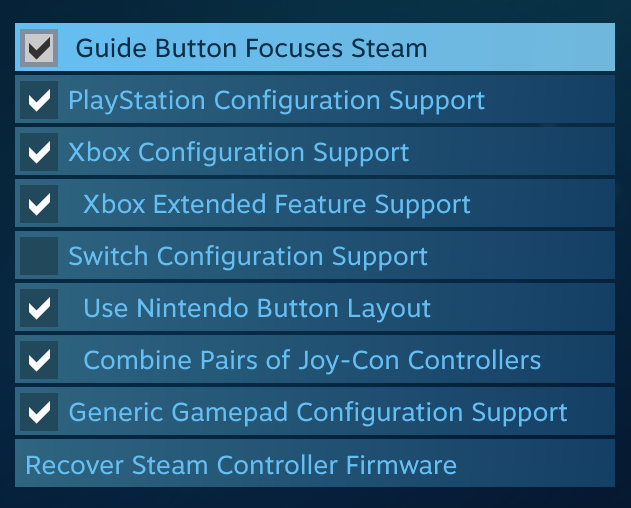
4. Se il problema persiste, la loro origine potrebbe essere altri controller collegati. Per impostazione predefinita, il gioco legge l'asse da tutti i controller contemporaneamente, in modo che possano sovrapporsi l'uno sull'altro. Devi assegnare le azioni manualmente se utilizzi più controller, affinché il gioco rilevi quale controller desideri utilizzare .
IMPORTANTE – Unity Game Engine non può garantire che più controller vengano rilevati nello stesso ordine ogni volta che avvii un gioco. Non siamo stati ancora in grado di risolvere il problema.
IMPORTANTE – ogni volta che colleghi il controller, il motore di gioco unity lo rileva come nuovo controller. Quindi, se scolleghi il tuo gamepad-1 a metà gioco e poi lo ricolleghi, verrà rilevato come gamepad-2 e i tuoi collegamenti di azione potrebbero smettere di funzionare.
Abbiamo aggiunto il riconoscimento solo per i primi 4 controller rilevati dal gioco. Dovrebbe essere più che sufficiente, ma se colleghi e scolleghi i controller troppo in una sessione di gioco, verrà rilevato solo da azioni che non sono state modificate dalle impostazioni predefinite.
Anche i controller virtuali ei programmi di emulazione del controller possono causare questo problema. Disabilitarli, fisicamente o tramite Gestione dispositivi, dovrebbe risolvere la situazione. Se desideri evitare di disabilitarli, il passaggio successivo ti aiuterà.
5. Se sei arrivato a questo passaggio, il tuo dispositivo o una combinazione di dispositivi non è supportato dal motore Unity predefinito. Devi utilizzare l'API Logitech e associare le tue azioni all'asse Logitech.
Nella parte inferiore dell'elenco di controllo vedrai la barra di stato di Logitech:
 Ti mostrerà se l'API funziona come previsto. Fare clic su di esso per visualizzare ulteriori informazioni.
Ti mostrerà se l'API funziona come previsto. Fare clic su di esso per visualizzare ulteriori informazioni.
Possibili messaggi letti come segue:
“API funzionante”
È tutto in ordine. Regola gli assi come al solito e goditi il gioco. Se anche con un'API funzionante il tuo volante si comporta in modo errato, contattaci.
"Inizio fallito"
Alcuni computer richiedono file aggiuntivi per il funzionamento dell'API:
Microsoft C++ ridistribuibile 2013
(https://www.microsoft.com/ru-RU/download/details.aspx?id=40784)
E Logitech G-Hub.
(https://www.logitechg.com/ru-ru/innovation/g-hub.html)
Insisto che tu lo prenda sul serio. Anche se il tuo controller non è stato prodotto da Logitech, G-Hub viene fornito con i file necessari per la compatibilità dei controller con Unity. Non è necessario modificare le impostazioni di G-Hub o utilizzarlo affatto, dopo l'installazione basta rimpicciolirlo per posizionarlo e dimenticarlo.
"Nessun dispositivo compatibile trovato"
Nessuno dei dispositivi connessi supporta l'API. O il tuo controller o la porta USB sono danneggiati o hai un controller molto raro.
In questo caso temo che non saremo in grado di aiutarti, ma comunque contattaci, magari troveremo qualche soluzione.
